
Ramai rakan menggunakan fungsi sambungan jauh di rumah, dan sistem semuanya adalah versi rumah Namun, baru-baru ini ramai rakan menghadapi masalah bahawa versi rumah tidak dapat disambungkan ke desktop jauh. Inilah penyelesaiannya.
1 Mula-mula, klik Mula di sudut kiri bawah, dan kemudian buka "Panel Kawalan".
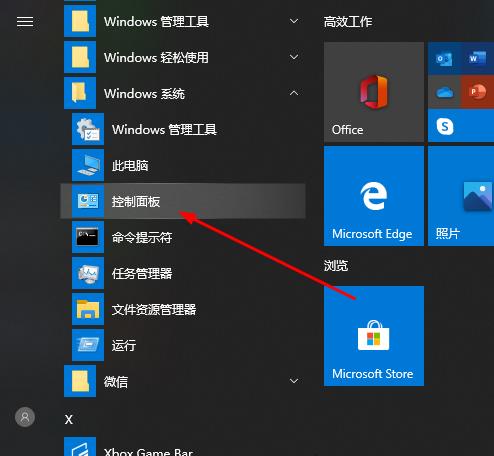
2 Kemudian klik "Sistem".

3 Kemudian pilih "Tetapan Jauh".
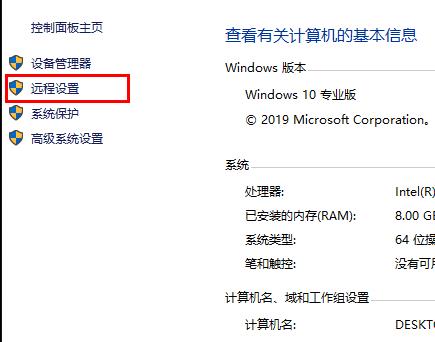
4. Klik "Remote" dan tandakan "Allow remote connections to this computer" dan klik "OK".
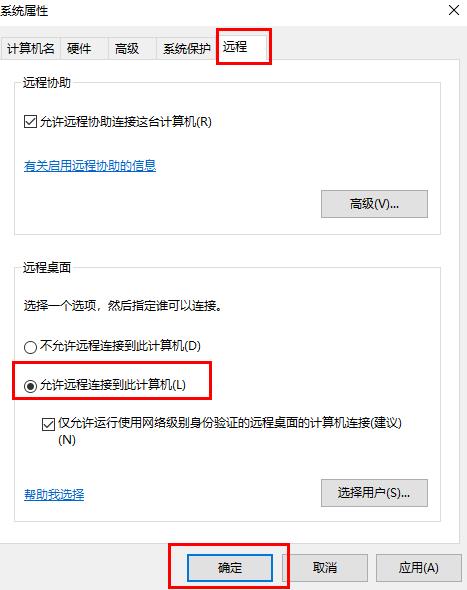
5. Tekan "win+R" untuk membuka "Run" dan masukkan cmd.
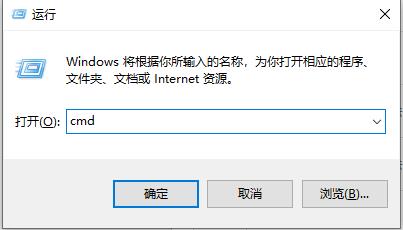
6. Masukkan arahan "ipconfig" untuk mencari alamat IP komputer anda.
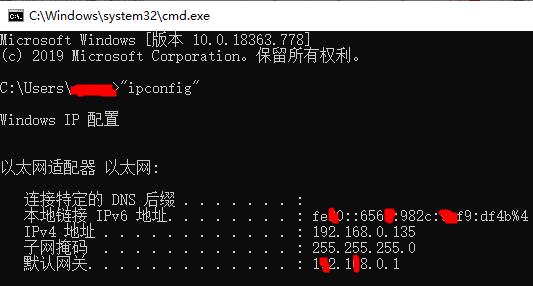
7. Tekan "Win+R" pada komputer lain dan masukkan "mstsc" untuk membuka antara muka sambungan jauh.
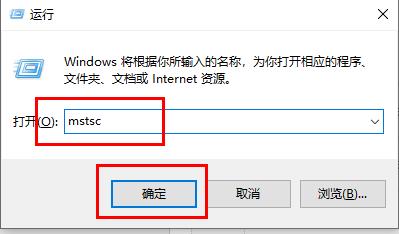
8 Masukkan nombor akaun dan kata laluan anda untuk log masuk dengan jayanya.
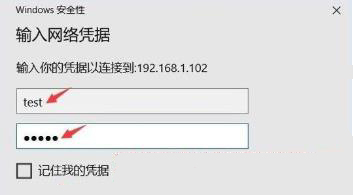
Atas ialah kandungan terperinci Bagaimana untuk menyelesaikan masalah sambungan desktop jauh dalam versi rumah win10. Untuk maklumat lanjut, sila ikut artikel berkaitan lain di laman web China PHP!
 Pengenalan kepada sebab mengapa desktop jauh tidak dapat disambungkan
Pengenalan kepada sebab mengapa desktop jauh tidak dapat disambungkan
 Perkara yang perlu dilakukan jika desktop jauh tidak dapat disambungkan
Perkara yang perlu dilakukan jika desktop jauh tidak dapat disambungkan
 Perbezaan antara kedai utama JD.com yang dikendalikan sendiri dan rasmi
Perbezaan antara kedai utama JD.com yang dikendalikan sendiri dan rasmi
 konfigurasi pembolehubah persekitaran java
konfigurasi pembolehubah persekitaran java
 Bagaimana untuk meningkatkan kelajuan muat turun
Bagaimana untuk meningkatkan kelajuan muat turun
 kekunci pintasan lengkung ps
kekunci pintasan lengkung ps
 Penyelesaian untuk but semula dan pilih peranti but yang betul
Penyelesaian untuk but semula dan pilih peranti but yang betul
 Pengenalan kepada kandungan teknologi teras java
Pengenalan kepada kandungan teknologi teras java




